13 razones para usar el navegador Edge de Windows 11
Publicado: 2022-01-29Cuando Microsoft anunció que estaba abandonando su propio código de navegador web por el utilizado por el código Chromium de código abierto de Google, que impulsa el navegador web Chrome líder en el mercado, me mostré escéptico. Entonces, ¿por qué no usar simplemente Chrome? Después de ver lo rápido, compatible, agradable, privado, seguro y lleno de ayuda que es el nuevo Edge en Windows 11, me he convertido. Su página de inicio útilmente personalizable, la velocidad, la función Colecciones, la herramienta de captura de pantalla incorporada, las pestañas apilables y el soporte progresivo de aplicaciones web son solo algunas de las características atractivas del navegador.
Edge es el navegador web predeterminado en Windows 11 y hay algunos enlaces específicos de Microsoft que solo él puede cargar. Puede cambiar el valor predeterminado sin demasiados problemas, pero es posible que no desee, una vez que vea lo que el nuevo Edge tiene para ofrecer. Edge también sirve como un visor web integrado para aplicaciones que necesitan acceder a Internet, a través de WebView2. Edge también está disponible para otras plataformas, incluidas Android, iOS, Linux y macOS, así como para versiones anteriores de Windows. Eso significa que puede sincronizar configuraciones y más entre todas esas plataformas desde Windows 11. Aquí hay algunas razones por las que debería considerar usar Edge para su navegación.
1. Tiene una nueva apariencia que vale la pena ver
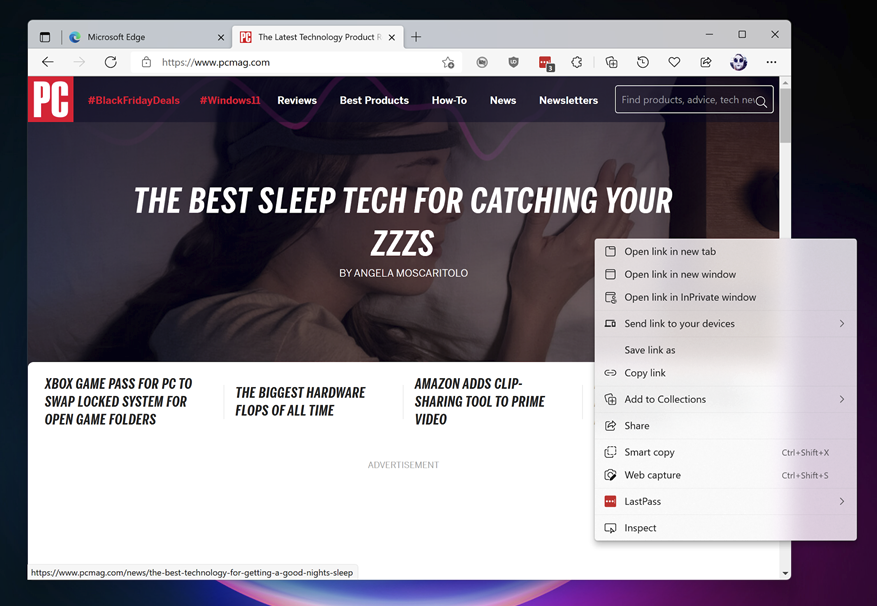
Al igual que todas las aplicaciones de Windows 11, Edge tiene un nuevo aspecto. Implementa algo del lenguaje de diseño Fluent en mayor medida que en Windows 10. Por ejemplo, los menús desplegables ahora presentan el material semitransparente acrílico (que se ve en el cuadro de diálogo del menú contextual del botón derecho del ratón arriba). Otro material de diseño nuevo más sutil utilizado por el navegador se llama Mica, que cambia la apariencia de un elemento, como la barra de título, según el color de la ventana o el escritorio detrás de él. También puede notar las esquinas redondeadas de la ventana.
2. Hace que los complementos sean más fáciles de agregar
En Windows 11, las extensiones y complementos, como los temas, ya no aparecen en Microsoft Store, sino en una galería de páginas web, como puede ver aquí:
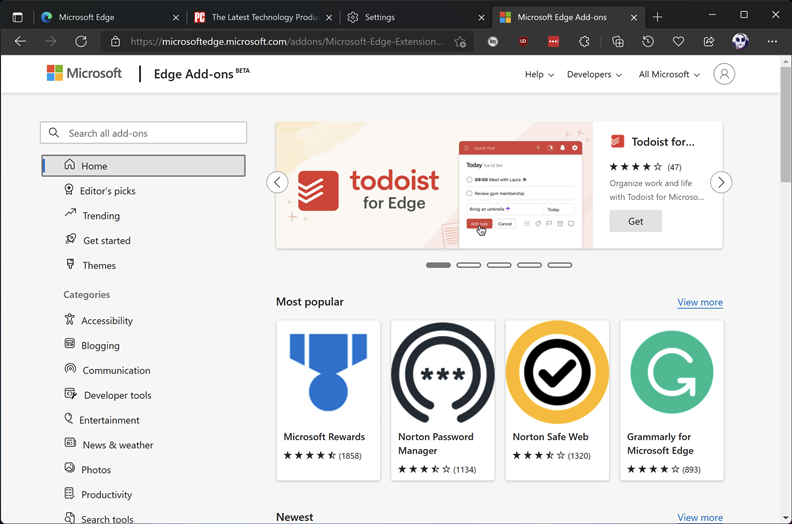
Todavía puede usar complementos de Chrome Web Store también. Puede mostrar u ocultar sus complementos en la barra de herramientas superior del navegador y elegir si deben estar activos mientras se encuentra en una ventana de InPrivate. No recomiendo usar complementos mientras usa InPrivate. Sospecho que muchos usuarios se sorprenderían al saber que la mayoría de las extensiones tienen acceso a toda su actividad de navegación, ya sea que esté usando la extensión o no. Puede cambiar la capacidad de una extensión para ver su actividad de navegación en la página Administrar configuración de extensiones.
3. Mejora las opciones de privacidad y el ahorro de contraseña
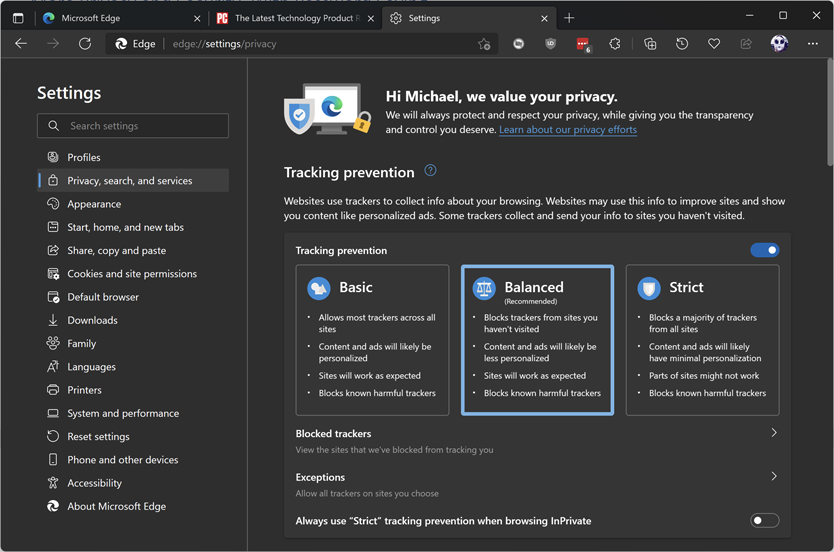
Edge ofrece opciones claras de privacidad. Al igual que con la mayoría de las opciones en la vida, existe una compensación: cuanto más seguro y privado sea el nivel de privacidad que elija, menos características del sitio y menos funcionalidad obtendrá. La prevención de seguimiento estricta en las ventanas de InPrivate es otra buena opción, ya que es probable que no desee que se produzca un seguimiento entre sitios durante las sesiones de navegación privadas.
En privado el modo Edge es el equivalente de lo que algunos otros navegadores llaman Incógnito o simplemente navegación privada modo. En el modo InPrivate, Edge no guarda el historial de exploración, las búsquedas ni las cookies, y tampoco comparte la identidad de su cuenta de Microsoft con los sitios que visita. Para ocultar completamente su actividad de navegación de su ISP y sitios web, es mejor que use una VPN o un servicio de proxy.
Poder guardar sus contraseñas también puede mejorar su seguridad, aunque todos los principales navegadores ahora incluyen alguna funcionalidad de administrador de contraseñas. Edge puede crear inicios de sesión automáticamente a medida que los ingresa en páginas web y luego sincronizarlos para usarlos en otros dispositivos en los que haya iniciado sesión en Edge.
Edge tiene una opción para guarde la información de la tarjeta de crédito y débito y ahora también guarde y sincronice todos los detalles, incluidos los CVC para compras en línea en cualquier instancia de Edge que use. Personalmente, prefiero tener que ingresar el CVC manualmente, aunque me gusta poder completar automáticamente las páginas de pago en línea en lugar de escribir todos esos dígitos. La información se cifra de extremo a extremo durante la sincronización, pero alguien que haya iniciado sesión en su computadora podría usar la información de la tarjeta, así que asegúrese de bloquear su PC si la deja en algún lugar en el que alguien en quien no confíe pueda usarla. Sin embargo, no verán los detalles reales de su tarjeta sin que usted autentique el acceso.
4. Organiza tus páginas web con colecciones
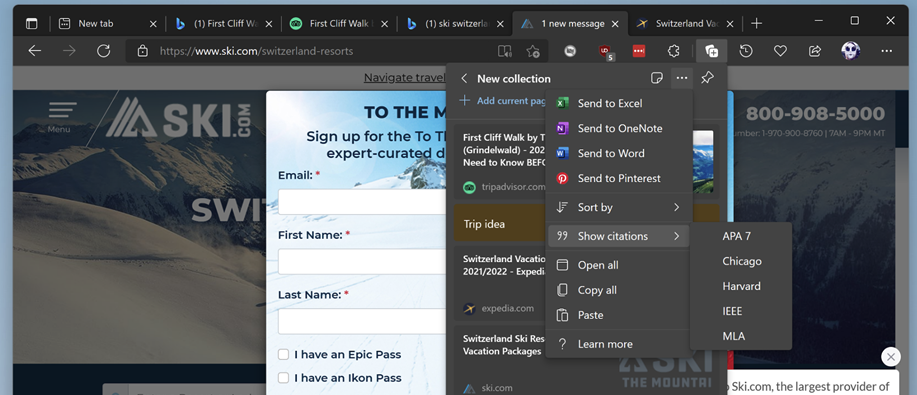
Las utilidades de recorte web y las extensiones para organizar la investigación web han existido durante mucho tiempo, pero la función Colecciones integrada de Edge es una de las más simples y útiles que he visto. Lo he encontrado útil cuando tengo que escribir un artículo que requiere recopilar múltiples recursos web, e incluso para presentarlo al equipo de PCMag. Se puede acceder al recorte web desde un botón de la barra de herramientas superior en el lado derecho, que abre el panel de herramientas.
Agregar la página actual a una Colección es un asunto de un solo clic, y puede agregar todas las pestañas abiertas con una opción de clic derecho en la barra de pestañas. Agregue notas con opciones de estilo de texto si las necesita. Las colecciones se sincronizan con todos sus dispositivos que iniciaron sesión en Edge. La función incluye una función para agregar citas en formatos APA 7, Chicago, Harvard, IEEE o MLA. Las opciones de exportación le permiten enviar la colección a Word, Excel, OneNote o Pinterest.
5. Le ahorra dinero automáticamente mientras compra
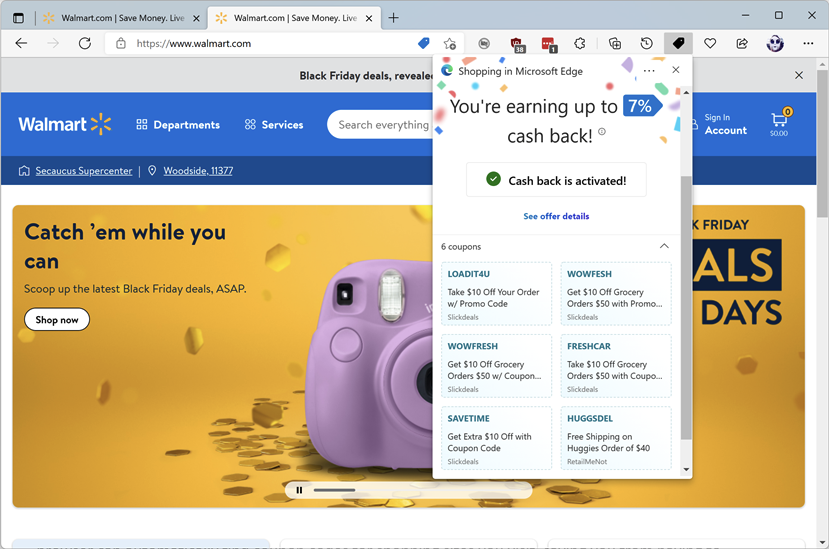
La gente está comprando mucho en la web en estos días, y Edge ofrece herramientas que les ayudan a ahorrar. El navegador puede encontrar automáticamente códigos de cupón para los sitios de compras que visita, lo que le evita tener que buscarlos en la web. Para algunos sitios de compras, Edge puede probar automáticamente todos los cupones potencialmente aplicables; ni siquiera tienes que copiar y pegar. Algunos sitios también aprovechan un programa de devolución de efectivo, como puede ver en la captura de pantalla. Puede desactivar esta función si lo prefiere.
6. Simplifica la donación de puntos a organizaciones benéficas
Los sitios de caridad a veces solicitan a Edge que le informe que puede contribuir a sus causas usando Microsoft Points. Ganas Microsoft Points buscando con Bing, comprando artículos en Microsoft Store y completando desafíos y juegos de trivia de Xbox. Esta característica no es nueva, pero siempre es bueno poder ganar dinero por una buena causa haciendo algo que podrías estar haciendo a pesar de todo.
7. Brinda a los acaparadores de pestañas nuevas funciones fantásticas
Edge ha ofrecido durante mucho tiempo ventajas y comodidades en sus pestañas, incluidas pestañas verticales, grupos de pestañas y la capacidad de anclar pestañas. Otra acción aparentemente simple pero, al menos para mí, súper útil es usar Alt-Tab para cambiar entre las pestañas del navegador. Esta es la acción refleja para muchos usuarios al cambiar de ventana, y realmente facilita hacerlo para las pestañas, ya que a menudo querrá cambiar entre las pestañas del navegador como si fueran programas separados.

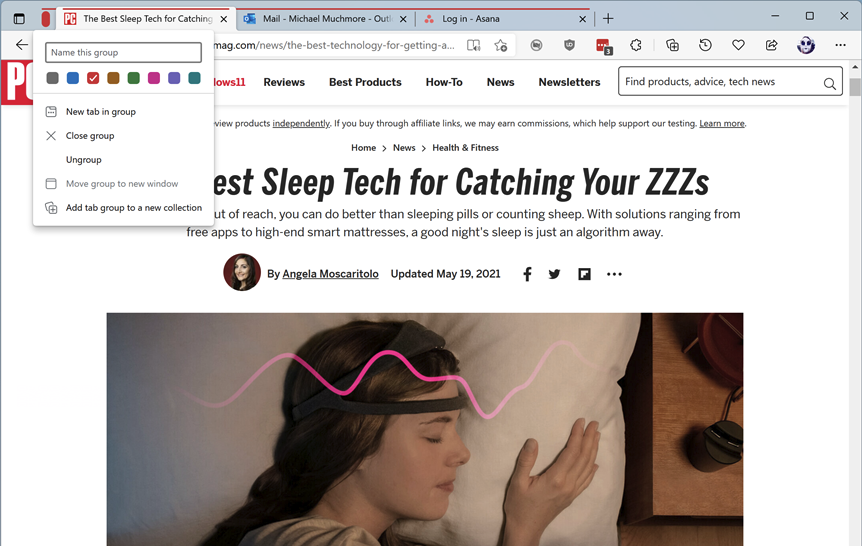
Los grupos de pestañas codificados por colores son otra conveniencia de tabulación. Un consejo ingenioso es que tocar ese botón rojo grueso, que se muestra en el extremo izquierdo de la barra de pestañas en la imagen de arriba, colapsa el grupo para permitirle concentrarse en otras pestañas. Tocarlo nuevamente reabre todo el grupo de pestañas.
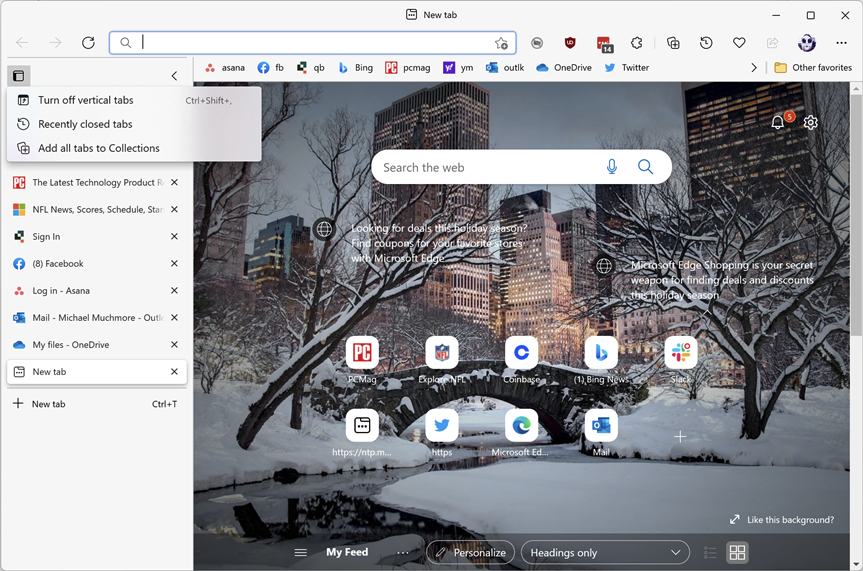
Las pestañas verticales son de gran ayuda para aquellos que tienden a dejar una cantidad excesiva de pestañas abiertas. Tenerlos apilados a lo largo del riel izquierdo significa que son identificables, a diferencia del mar indiferenciado de pequeñas pestañas en Chrome.
8. Reduce las distracciones con el modo de lectura envolvente
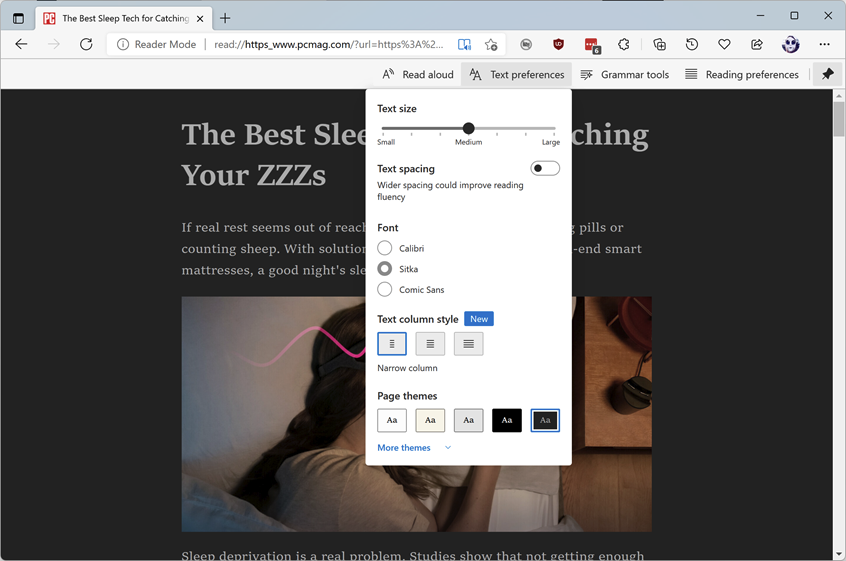
Una característica extremadamente útil, y que no he visto en otros navegadores, es Lector inmersivo. Sí, Firefox, Opera y Safari tienen vistas de lectura agradables a la vista, pero Edge puede leer el texto en voz alta con una voz sorprendentemente natural. Esta función resalta y desplaza automáticamente el texto para ayudar a los estudiantes oa aquellos con dificultades de lectura, por lo que también es una herramienta de accesibilidad.
9. Captura capturas de pantalla de página completa
Las capturas de pantalla integradas son otra ventaja, con la herramienta Web Capture. Le permite seleccionar un área de una página web para una captura de pantalla, pero su mejor truco es que puede capturar una página web completa desplazándose hacia abajo automáticamente. Después de disparar, puede marcar la captura de pantalla con un bolígrafo o agregarla a una Colección (ver arriba).
Recomendado por Nuestros Editores

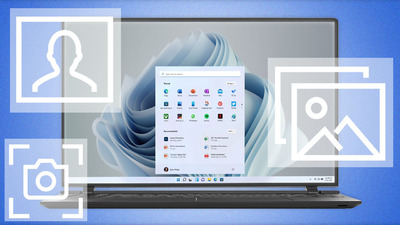
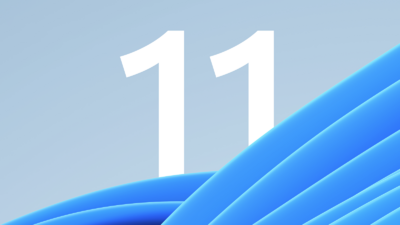
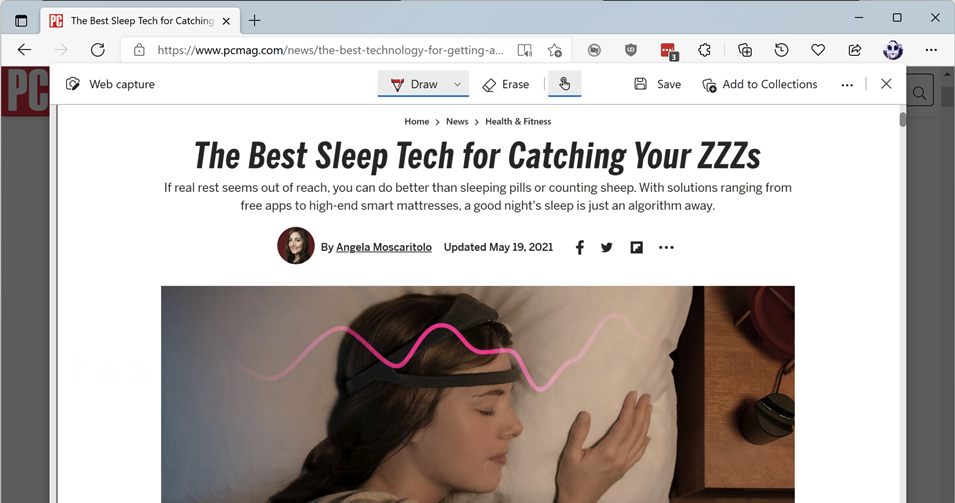
10. Lanza sitios web como aplicaciones
Con Windows 11, las capacidades de las aplicaciones web progresivas (PWA) de Edge van incluso más allá que en versiones anteriores del navegador. Solía tener que buscar en los menús para usar uno de estos híbridos de sitio web y aplicación. Ahora puede encontrar PWA en la aplicación Microsoft Store del sistema operativo. Cuando un sitio es compatible con PWA, configurarlo es más fácil que nunca. Un botón en la barra de herramientas del navegador le permite iniciar un sitio como una aplicación web sin todas las distracciones de la interfaz del navegador. Según mi experiencia, los sitios populares que funcionan bien como PWA incluyen Gmail, Outlook, Spotify y Twitter.
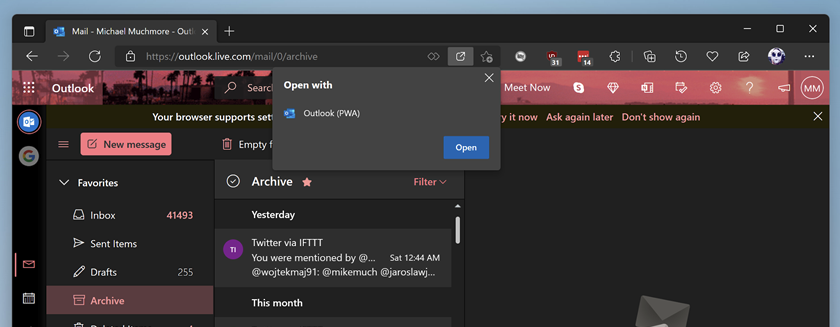
11. Tres características interesantes más
Microsoft te da muchas más razones para usar el nuevo navegador Edge en Windows 11 además de las grandes que ya he mencionado. Aquí hay algunos más que pueden resultarle atractivos.
Un ayudante que será de interés para los estudiantes es Math Solver , que le permite seleccionar una ecuación en pantalla para resolver o ingresar una con el teclado. Puede resolver cualquier cosa, desde "aritmética simple hasta álgebra avanzada, trigonometría y más", según su interfaz de inicio.
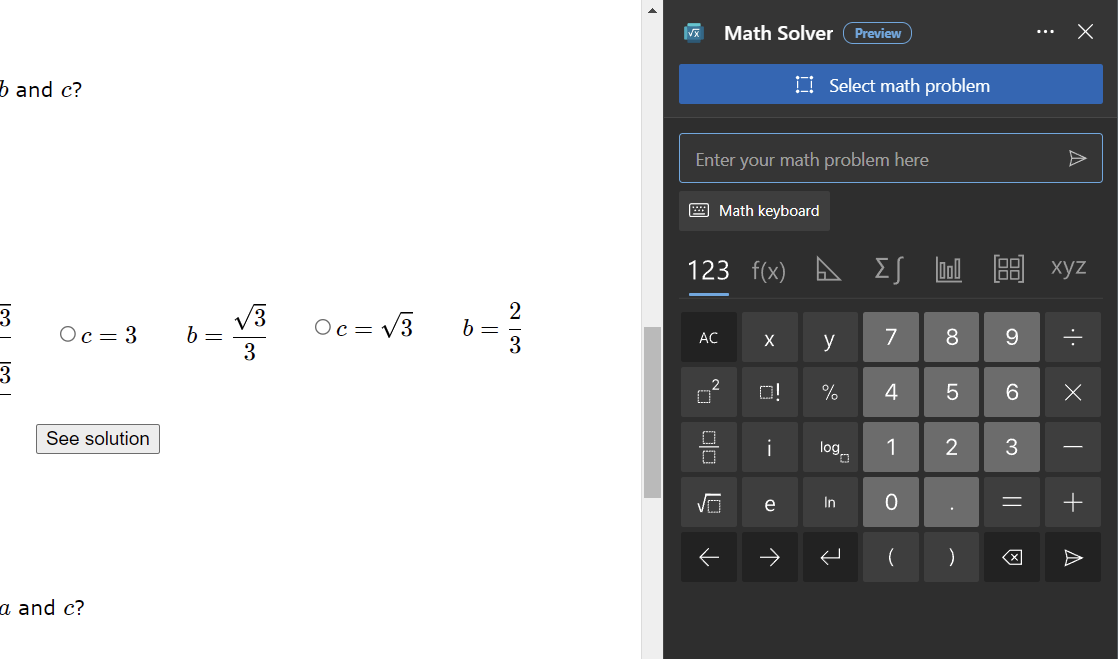
El botón Rendimiento le permite cambiar el navegador a un modo de eficiencia energética en caso de que esté usando una computadora portátil sin acceso a la carga de energía y desee ahorrar batería. También puede, en Configuración, optar por aumentar el tiempo de inicio del navegador ejecutándolo en segundo plano al iniciar sesión en Windows y utilizar la aceleración de hardware de gráficos, si está disponible.
Si lo habilita en Configuración, el navegador puede sugerir hoteles y actividades en función de su navegación en el sitio de viajes (el servicio no recopila información de identificación personal).
Nos guste o no, algunas empresas han creado aplicaciones web, a menudo para uso interno de los empleados, que aún requieren Internet Explorer para funcionar. Si usa Edge con Windows 11, puede cambiar a un modo que imite el uso de Internet Explorer para estas aplicaciones heredadas sin tener que abrir ese navegador web. Sin embargo, debe habilitar este modo en Configuración y reiniciar el navegador. Cuando cargue un sitio que requiera Internet Explorer, elija Recargar en modo Internet Explorer. Edge le permite guardar una lista de sitios que desea abrir en el modo automáticamente.
Si te gusta interactuar con sitios usando un lápiz óptico, Windows 11 es compatible con Digital Ink y mejora su juego con el nuevo Surface Pen 2 para tabletas Microsoft Surface. Edge mejora tu experiencia. De hecho, la compañía informa que las pruebas muestran una mejora del 240 % en la latencia desde que colocas el lápiz en la pantalla en comparación con Windows 10. Una API de tinta permite a los desarrolladores aprovechar esta aceleración en sus aplicaciones web.
Para obtener más cobertura sobre el último sistema operativo de Microsoft, visite nuestra página de Windows 11 y asegúrese de leer nuestra revisión detallada de Windows 11.
